Dizüstü bilgisayarların birçok avantajı vardır, ancak bir dezavantajı da vardır - ekran küçüktür. Video izlemek veya grafiklerle çalışmak söz konusu olduğunda, monitörün köşegeni burada önemlidir. Pek çok kullanıcının bir dizüstü bilgisayarı HDMI aracılığıyla bir TV'ye nasıl bağlayacağını bilmek istediği oldukça açık. Bunu yapmak kolaydır, sadece talimatları izlemeniz yeterlidir.
portları tanımlama
Bir dizüstü bilgisayardan TV'de bir görüntünün nasıl görüntüleneceğini öğrenmek isteyen kullanıcılar, yalnızca kablolu değil, aynı zamanda kullanma olasılığını da hatırlamalıdır. kablosuz bağlantı... Her iki konu da oldukça kapsamlıdır ve ayrıntılı bir değerlendirme gerektirir. İlk seçenek, uygulanması en kolay olanıdır ve birçok kişi bunu seçer. Öncelikle, TV ve dizüstü bilgisayardaki bağlantı noktalarına karar vermeniz gerekir. Çoğu zaman, üreticiler ürünlerini aşağıdaki arayüzlerle donatır:

Bugün iki HDMI sürümü var - 1.4 ve 2.0. Tüm üst düzey TV alıcıları, yeni standardın bağlantı noktalarıyla donatılmıştır ve 1.4, bütçe olanlarda bulunabilir. Aralarındaki farklar, bilgi aktarım hızında (10.2 Gb / s'ye karşı 18 Gb / s) ve ayrıca ses kanallarının sayısındadır. HDMI kullanarak bir bilgisayarı TV'ye bağlamak oldukça basittir ve sürücü gerektirmez. Ancak, 4K video oynatmak için HDMI sürüm 2.0'ın gerekli olduğunu unutmayın.
Bu, bağlamayı planladığınız her cihaza kurulması gereken bağlayıcıdır. Kabloya gelince, burada her şey daha basittir ve kullanıcının yüksek kaliteli bir sinyal iletmek için "Yüksek Hızlı" etiketli bir kabloya ihtiyacı olacaktır.
Videoyu FullHD çözünürlükte izlemeyi planlıyorsanız, arayüz için bu kadar katı gereksinimler yoktur.
Bir dizüstü bilgisayarı TV'ye bağlamak için kabloya ek olarak her iki cihazı da yapılandırmanız gerekir. Dizüstü bilgisayarın bir HDMI konektörü yoksa, bir dönüştürücü kullanılabilir. Ancak, bu değil en iyi çözüm ve kablosuz bağlantıyı tercih etmeye değer. Bu şekilde elde edebilirsiniz iyi kalite sinyal. Dizüstü bilgisayarınızı bir kablo kullanarak TV'nize bağlamak için, kullanıcı aşağıdaki nüanslara dikkat etmelidir:
- Kabloyu bağlamadan önce her iki cihaz da kapatılmalıdır.
- Kablonun bir ucu dizüstü bilgisayarın HDMI çıkışına, diğeri ise aynı TV bağlantı noktasına bağlanır. Modern TV'lerin bu tip birkaç konektörle donatıldığına ve bunlardan herhangi birine bağlanabileceğinize dikkat edilmelidir.

Prensip olarak, dizüstü bilgisayarın HDMI üzerinden TV'ye bağlantısı zaten tamamlandı, ancak cihazların normal çalışmaya başlaması için yapılandırılması gerekiyor. TV ile başlamaya değer ve bunun için bir uzaktan kumandaya ihtiyacınız var. Üzerinde, cihazın üreticisine bağlı olarak "Giriş", "Kaynak" veya "Ana Sayfa" düğmesine basın. Örneğin, Samsung için bu genellikle ikinci seçenektir.
Bundan sonra, ekranda bir sinyal kaynağı seçmek için bir menü görünmelidir. Birçok TV, etkin bağlantı noktasını otomatik olarak algılar ve farklı bir renkle vurgulanır. Böyle bir durumda, sadece seçimi onaylamak yeterlidir. Bu olmadıysa, bağlantının yapıldığı konektörün işaretine bakmanız ve ardından menüden seçmeniz gerekir.
TV'yi kurduktan sonra, dizüstü bilgisayarla uğraşmanız gerekir. Bunu yapmak için masaüstünde boş bir alana tıklayın sağ tık ve içerik menüsünde "Ekran çözünürlüğü" satırına tıklayın. Ardından "Ekran" menüsünde TV'yi seçmeniz gerekir. Daha kolay bir seçenek de var - Win + P tuşlarına basın.
Bundan sonra Windows modu seçmeyi teklif edecek paylaşmak iki monitör. Çoğu zaman, videoyu görüntülemek için “Yalnızca Projektör” veya “Çoğalt” öğesini seçin.
İlk durumda, dizüstü bilgisayar ekranı kapanacak ve yalnızca TV çalışacak ve ikincisinde masaüstündeki resim TV'de çoğaltılacaktır. Benzer şekilde, bir TV seti ve bir tablet bağlayabilirsiniz.
Olası sorunlar
 Bir dizüstü bilgisayarı TV'ye bağlamanın en kolay yolu bu olsa da, sorunlar ortaya çıkabilir. Çoğu zaman, kullanıcılar TV'nin bilgisayarı HDMI üzerinden görmemesi gerçeğiyle karşı karşıya kalır. Böyle bir durumda tekrar "Ekran çözünürlüğü"ne gitmeniz ve "Ekran" menüsünden "Birden çok monitör" seçeneğini seçmeniz gerekir. Aşağıda, "Masaüstünü çoğalt"ı ayarlamanız gereken "Birden çok ekran" seçeneği bulunmaktadır. Bu adımları tamamladıktan sonra, TV'nin dizüstü bilgisayarı neden algılamadığı sorusu ortaya çıkmamalıdır.
Bir dizüstü bilgisayarı TV'ye bağlamanın en kolay yolu bu olsa da, sorunlar ortaya çıkabilir. Çoğu zaman, kullanıcılar TV'nin bilgisayarı HDMI üzerinden görmemesi gerçeğiyle karşı karşıya kalır. Böyle bir durumda tekrar "Ekran çözünürlüğü"ne gitmeniz ve "Ekran" menüsünden "Birden çok monitör" seçeneğini seçmeniz gerekir. Aşağıda, "Masaüstünü çoğalt"ı ayarlamanız gereken "Birden çok ekran" seçeneği bulunmaktadır. Bu adımları tamamladıktan sonra, TV'nin dizüstü bilgisayarı neden algılamadığı sorusu ortaya çıkmamalıdır.
Ayrıca, bazen TV'deki çıkış sinyalinin çözünürlüğü ile ilgili sorunlar vardır ve kullanıcının almayı beklediği gibi olmadığı ortaya çıkar. Bu durumda, video bağdaştırıcısını dizüstü bilgisayarda yapılandırmanız gerekecektir. Örnek olarak, NVIDIA'dan bir video kartı kullanılacaktır:
- Masaüstünde farenin sağ tuşu ile bağlam menüsünü açarak, "NVIDIA Kontrol Paneli" seçeneğini seçin.
- Solda, "Çözünürlüğü Değiştir" öğesine tıklamanız gereken bir menü var.
- Bundan sonra, kullanılan tüm monitörler sağda görünecektir. İkinci ekranı seçtikten sonra, "Ayarlar" düğmesine ve ardından - "Özel çözünürlük oluştur" seçeneğine tıklayın.
- Görünen pencerede, istenen çözünürlüğü manuel olarak etkinleştirmeniz gerekecektir. Her değişiklikten sonra, yeni ayarların işlevselliğini kontrol etmek için "Test" seçeneğine tıklamanız gerekir.
Dizüstü bilgisayarda bir AMD grafik kartı varsa, kurulum işlemi biraz farklı olacaktır, ancak prosedür benzerdir. Bazen bir aile üyesi, örneğin televizyonda bir film izlemek ve ikincisi en sevdiği müziği dinlemek istediğinde durumlar ortaya çıkar. Bu, sesin nasıl bölüneceği sorusunu gündeme getiriyor. Cevap şuna benziyor:
- PC'nin kontrol panelinde "Ses" seçeneği seçilidir ve varsayılan olarak "TV" açıktır.
- başlar Mozilla Firefox ve "Ses" seçeneğinde "Hoparlörler"i işaretlemek gerekir.
Bu, iki işlemin her biri için ayrı ayarlar oluşturmanıza olanak tanır. Ardından oynatıcıyı açıp müzik dinleyebilirsiniz.
Diğer çözümler
 Her kullanıcı iki cihazı bağlamak için bir kablo kullanmak istemez. Miracast veya Wi-Fi Direct kullanarak bir dizüstü bilgisayarı TV'ye kablosuz olarak bağlayabilirsiniz., yönlendiriciyi atlayarak doğrudan bağlanmanın mümkün olduğu. Ancak böyle bir durumda, bağlı cihazların her birinin ilgili protokolü desteklemesi gerekir.
Her kullanıcı iki cihazı bağlamak için bir kablo kullanmak istemez. Miracast veya Wi-Fi Direct kullanarak bir dizüstü bilgisayarı TV'ye kablosuz olarak bağlayabilirsiniz., yönlendiriciyi atlayarak doğrudan bağlanmanın mümkün olduğu. Ancak böyle bir durumda, bağlı cihazların her birinin ilgili protokolü desteklemesi gerekir.
Gerekli modüller TV veya dizüstü bilgisayarda yerleşik değilse, USB konektörüne bağlanan özel adaptörler satın alabilirsiniz. Ek olarak, bir dizüstü bilgisayara veya PC'ye kurulması gereken bir ev medya sunucusu (DLNA), eldeki görevi çözmek için mükemmeldir. Tüm en iyi TV modelleri bu teknolojiyi destekler.
Modern düz panel TV'ler yüksek kaliteli görüntüler sunar. Bu nedenle, giderek daha fazla kullanıcı bir dizüstü bilgisayarda çalışmayı ve bir HDMI kablosuyla bir PC'ye bağlı bir TV'de video izlemeyi tercih ediyor. Bunun nasıl yapılacağına daha yakından bakalım.
Birkaç arabirim aracılığıyla bir dizüstü bilgisayarı TV'ye bağlayabilirsiniz: VGA arabirimi, S-Video ve bir HDMI kablosu aracılığıyla.
Bağlantı türünüzü belirleyin
İki cihazı birbirine bağlamanın en kolay yolu VGA konektörüdür. Bir dizüstü bilgisayarda, bir video sinyali kaynağı olarak bir TV - VGA'da harici bir ekrana veri çıkışı seçeneğini ayarlamanız gerekir. Bağlantı için iki laleli mini jak adaptörü kullanılır. Hatta videoları ve oyunları 640x480 ekranda izleyebilirsiniz. Ancak böyle bir TV, belgelerle çalışmak için uygun değildir.
Bir S-video kablosu genellikle ayrı olarak satın alınır. TV'nizde S-Video girişi yoksa, S-Video - RCA adaptörüne ihtiyacınız vardır. Ancak kaliteli bir görüntü iletmez.

HDMI bağlantı noktası kullanmanın ana avantajı, sinyali tek bir kablo üzerinden iletme yeteneğidir. Adaptörlerle uğraşmanıza gerek kalmayacak. Onun hakkında ve daha fazla tartışılacak.

Her iki cihaz da aynı tipte konektöre sahipse, bağlantı için bu konektörü kullanın. Aynı bağlantı noktası yoksa, bağlanmak için bir adaptör veya adaptör kullanmanız gerekecektir.
Seçilen bağlantı türüne göre TV'nin arkasında veya yanında video çıkışları olup olmadığını kontrol ederiz. Genellikle imzalanırlar. Her biri belirli bir sinyal kaynağına adanmıştır. Sinyal iletiminin kalitesinde farklılık gösterirler. Video ve ses iletimi için ayrı konektörler vardır.

Uygun kabloyu, adaptörleri seçiyoruz
Her iki cihazda da VGA veya HDMI varsa, kabloda sorun olmayacaktır. Bağlayıcılar eşleşmezse görev daha da zorlaşır. Örneğin, bir dizüstü bilgisayarda yalnızca HDMI bulunur ve bir TV'de VGA bulunur. Bu durumda, sinyali dönüştüren bir adaptöre ihtiyacınız var.

Kablo genellikle bir PC veya dizüstü bilgisayar ile birlikte gelir. Ayrıca bir video mağazasından satın alabilir veya kendinizinkini yapabilirsiniz. Bir uç dizüstü bilgisayarınıza, diğeri PC'nize bağlanır. Kablo elinizde yoksa veya hasarlıysa, kendiniz yapabilirsiniz.
Bağlanmaya başlayalım
GİRİŞ düğmesine basın

Bu olmadıysa, aşağıdaki gibidir:
- TV'deki konektörü hafifçe oynatın;
- Kabloyu birkaç kez dışarı çekin ve konektöre takın;
- Kontakları görsel olarak inceleyin; bükülmüş veya kırılmış olabilirler.
Birleşik iki cihazın ekranları böyle görünüyor.

Resim hala görünmüyorsa, dizüstü bilgisayardaki HDMI kablosu aracılığıyla görüntü çıkışını yapılandırmanız gerekir. Windows 7 örneğini kullanarak bunun nasıl yapıldığını görelim.
tıklama PKM masaüstünde boş bir alana tıklayın ve seçin.

Ayarlar penceresinde " Ekran TV'nin "" "veya adını belirtmelidir. Çözünürlük ayarlarını değiştirmeyin. Otomatik olarak ayarlıyorlar.

Dizüstü bilgisayar ekranında devre dışı bırakmak için tuş kombinasyonuna basın Windows + P... TV'ye bilgi çıkışı yöntemini seçmeniz gereken ayarlar penceresi görünecektir.
Görüntünün yalnızca TV'de olması için son öğeyi - "" seçmelisiniz.

Resmi genişletebilir veya çoğaltabilirsiniz, ancak çözünürlüğü hatırlamak önemlidir. TV'niz 1920x1080 çözünürlüğe sahipse ve PC'niz 1366x768 çözünürlüğe sahipse, çoğaltılan görüntü bulanık olacaktır. Seçeneği projektörle seçmek ve görüntüyü TV'ye uyacak şekilde ayarlamak daha iyidir.
Dizüstü bilgisayarı TV'ye bağladıktan sonra ikincisinde ses yoksa, varsayılan ses çalma cihazını atamanız gerekir:
1. Bildirim çubuğundaki ses simgesine sağ tıklayın ve "" öğesini seçin.

2. Hoparlörler ve cihaz adı, ayarlar penceresinde görünecektir.

4. Biz seciyoruz " Varsayılan olarak kullan» - Tamam.
Bir dizüstü bilgisayarı bir kabloyla TV'ye nasıl bağlayabilirsiniz?

HDMI
Bir HDMI kablosu genellikle bir PC veya dizüstü bilgisayarla birlikte gelir. Ayrıca bir video mağazasından satın alabilir veya kendinizinkini yapabilirsiniz. Bir uç dizüstü bilgisayarınıza, diğeri TV'nize bağlanır.

Bir ucu TV'ye bağlanır.

Kablonun diğer ucunu dizüstü bilgisayarınıza bağlayın.

TV uzaktan kumandasında, yapmanız gereken GİRİŞ düğmesine basın... Görüntü hemen ekranda görünmelidir.

Vga, ses ve video sinyallerini aynı anda taşıyan tek kablodur. Bir dizüstü bilgisayarı TV'ye bağlamak için VGA kullanılıyorsa, sesi iletmek için lalelere ihtiyaç vardır.

Ayar algoritması aynı kalır:
1. Bildirim alanındaki dinamiklere sağ tıklayın.
2. Dizüstü bilgisayarı TV'ye bağlamak için bir konektör seçin " varsayılan».

3. Ses, belirtilen bağlantı noktasına yönlendirilecektir.
Cihaz listesinde gerekli konektör yoksa, boş alana sağ tıklayın ve "Devre dışı bırakılan cihazları göster" seçeneğini seçin. Kablo doğru bağlanmışsa, konektörün adı mutlaka listede görünecektir.
DVI
DVI teknolojisi, VGA'dan daha yüksek kaliteli görüntüler sunar. TV'nizde bir dvi girişiniz ve bir dizüstü bilgisayarda hdmi varsa, bu tür bir bağlantıyı kombine bir kablo veya adaptörle güvenle kullanabilirsiniz.

Modern video kartlarında RCA çıkışları yoktur. Bağlanmak için farklı adaptörlere sahip kablolar kullanmanız gerekecektir. Tipik olarak, video sinyali bilgisayardaki S-Video soketinden ve ses mini Jaktan alınır. Kabloyu bağlarken, her iki cihazın da güç kaynağından bağlantısı kesilmelidir. aksi takdirde video kartına zarar verme riski vardır. PC cihazı otomatik olarak tanımalıdır. bu olmazsa, grafik ayarlarında RCA'yı belirtmeniz gerekecektir. Ardından kullanıcının yalnızca ekran çözünürlüğünü ayarlaması ve TV'de KAYNAK (GİRİŞ) veya Video modunu açması gerekir.

Bir dizüstü bilgisayarı bir TV'ye kablosuz olarak nasıl bağlanır
İki cihazı kablosuz olarak bağlayabilirsiniz. Herhangi bir kablo hareketi kısıtlar ve ne kadar uzun olursa, iletilen görüntü ve sesin kalitesi o kadar kötü olur. Bu açıdan bakıldığında, PC'den TV'ye bağlantılar açıktır. Wifi veya Akıllı televizyon.
Her iki cihaz da, örneğin bir yönlendirici aracılığıyla aynı ağa bağlanmalıdır. Bilgisayardaki içeriği görüntülemek için büyük ekran, yerleşik programı kullanabilirsiniz Windows media Center Extender veya ev medya sunucusu gibi bir üçüncü taraf uygulaması yükleyin. Windows Media Center Extender, Windows 7 ve 8'de yerleşik bir bileşendir. Program aramayla bulunamadıysa, resmi Microsoft web sitesinden indirmeniz ve manuel olarak yüklemeniz gerekir.
Yazılımı yapılandırmak için program menüsünde " Medya eki"-" ". Ardından TV'yi PC'ye bağlamak için uygulamadaki talimatları izleyin. Bağlantı kurulduktan sonra dosyaları alıcı kutusuna aktarın, içerik TV ekranında görünecektir.

Bir netbook bir TV'ye nasıl bağlanır
Bir netbook söz konusu olduğunda, iki cihazı birleştirme sorunu zor olabilir. Bu nedenle üreticiler pratik olarak bir PC'ye yüklemezler HDMI arayüzü VGA olarak değiştiriyorum. Modern TV'lerde hala konektörler var SKART... Aygıtları bağlamak için VGA-SCART adaptörlerini kullanmak iyi bir fikir değildir. PC'deki video kartı adaptörlerle çalışmayı desteklemeli ve görüntüyü aktarmak için bir dönüştürücü kurmanız gerekecek. Bu durumda cihazları nasıl birleştirirsiniz?
TV'niz DLNA'yı destekliyorsa ve PC'niz Windows Media Center ile Windows 7/8 çalıştırıyorsa, yardımcı programı kullanarak video akışı ayarlayabilirsiniz. Medya oynatıcı veya " olduğunda içeriği iletin Ev medya sunucusu(UPnP, DLNA, HTTP) ".
Modern televizyon panelleri, onlara çeşitli ekipman türlerini bağlamanıza izin veren konektörlerle donatılmıştır. En sık talep edilen bir dizüstü bilgisayardır.
Sunumlar için veya evde multimedya içeriğini görüntülemek için böyle bir paket kullanmak çok uygundur. Bu durumda, eski modeller olsa bile dizüstü bilgisayarınızı hem TV'ye hem de projektöre bağlayabilirsiniz.
Sinyal türleri
Bağlantının tüm amacı, verici cihazın ve alıcı cihazın bağlantı noktalarını bağlamaktır. Fiziksel bağlantının yanı sıra? yapılandırma ve bazı durumlarda ek kurulum gerekli olacaktır yazılım. İletilen sinyal, türüne bağlı olarak şunlar olabilir:
- analog;
- dijital.
Sinyal, farklı şekil ve frekanslardaki elektromanyetik bozulmalardır. Karmaşık elektronik bileşenler, titreşimleri algılanabilir bir forma dönüştürmek için kullanılır. Analog iletim sürekli bir sinyaldir ve dijital, ayrı bir sinyaldir, yani belirli bir süre ve genliğe sahip bir dizi kısa darbedir.
Dijital iletim, farklı şifreleme algoritmaları kullanarak yüksek kaliteli bir sinyal iletmenizi sağlar. Bir standart, hem video hem de ses içeriğinin aynı anda iletimini sağlar. Analog iletim, girişime karşı güçlü duyarlılık ve düşük verim dijital akışla karşılaştırıldığında.
En basit bağlantı, iletme ve alma için aynı tip arabirimin kullanılmasıdır. Ancak öyle olur ki, bir sinyal türünü diğerine dönüştürme ihtiyacı vardır. Bunun için analogdan dijitale dönüştürücüler (ADC) ve dijitalden analoga dönüştürücüler (DAC) kullanılır. Cihazlar arasında böyle bir bağlantı, bir dizüstü bilgisayarı TV'ye bağlamak için bir kablo ve özel bir adaptör kullanarak mümkündür.
Sinyal dönüştürme cihazları
Modern cihazları bağlamak için büyük olasılıkla herhangi bir adaptöre ve adaptöre ihtiyacınız olmayacak. Ancak eski bir TV'ye bağlanmak için DAC cihazı olmadan yapamazsınız. TV'lerde ve dizüstü bilgisayarlarda aşağıdaki konektör türleri bulunabilir: HDMI, DVI, VGA, RCA, S-Video.
İlk iki konektör dijital sinyal iletimi içindir. HDMI, DVI'nın genişletilmiş bir versiyonudur. Yeni şifreleme algoritmaları kullanılarak birkaç HDMI revizyonu yayınlandı. 1.3 revizyonundan başlayarak, bu tür bir bağlantı, sesi tek bir kanalda tam olarak iletmenizi sağlar. Revizyon için maksimum video verisi çözünürlüğü 3840 × 2160'tır - 1.4 b.
Sonraki üç konektör analog iletim için kullanılır. Artık eski ekipmanlarda bulunabilirler. Bunların en gelişmişi, 1280x1024 piksel çözünürlükte video aktarımına izin veren VGA arayüzüdür. S-Video, RCA'ya göre biraz daha tercih edilir ve çözünürlüğü 1024 * 768'dir. S-Video ve RCA arasındaki adaptör, aktif bileşenler gerektirmez ve kendiniz yapmak kolaydır.
Bu nedenle, aşağıdaki adaptör türü kullanılır:
- HDMI-VGA;
- HDMI-RCA;
- VGA-HDMI;
- VGA-RCA.
Sinyalleri bir türden diğerine dönüştürmek için tasarlanmış cihazlara dönüştürücüler denir. Böyle bir adaptör seçerken cihazın nominal giriş ve çıkış çözünürlüğüne ve bu çözünürlükte ekranın yenileme hızına dikkat edilir. Bu tür dönüştürücülerden herhangi biri bozulma olmadan sinyal iletimi sağlamalıdır.
HDMI-VGA dönüştürücü
Modern bir dizüstü bilgisayar ve eski bir TV cihazı kullanırken böyle bir dönüştürücüye ihtiyaç duyulacaktır. Adaptörün kendisi aktif bileşenler üzerine kuruludur ve elektronik devresinde bir mikro denetleyici kullanır. Dönüştürücü, ayrı bir güç kaynağı gerektirmez, çünkü gerekli tüm voltaj, konektörün kendi hatlarından sağlanır ve iletim cihazında oluşturulur.
 Bağlantı işleminin özü, dizüstü bilgisayar çıkışını doğrudan adaptöre değiştirmeye indirgenmiştir ve dönüştürücü çıkışı zaten bir VGA - VGA kablosu kullanılarak TV'ye bağlanmıştır. TV ayarlarında, VGA arabirimi aracılığıyla görüntünün çıktısını almak için öğeyi seçin.
Bağlantı işleminin özü, dizüstü bilgisayar çıkışını doğrudan adaptöre değiştirmeye indirgenmiştir ve dönüştürücü çıkışı zaten bir VGA - VGA kablosu kullanılarak TV'ye bağlanmıştır. TV ayarlarında, VGA arabirimi aracılığıyla görüntünün çıktısını almak için öğeyi seçin.
Böyle bir adaptörün ilginç bir özelliği, sesi düzenleyebilir ve yayınlayabilirsiniz... 1.3'ten daha düşük olmayan HDMI adaptör revizyonunda, her iki tarafında 3,5 mm jakları olan bir kabloyla bağlanan genellikle 3,5 mm'lik bir jak takılıdır. Ses girişi ile bağlantı kurulur. Ancak, bu durumda, ayarlarda ses kartı dizüstü bilgisayar, sesi HDMI üzerinden yayınlayacak şekilde seçilmiştir.
VGA'dan HDMI'ya adaptör
Eski bir dizüstü bilgisayardan modern bir TV paneline görüntü almanız gerekiyorsa, böyle bir dönüştürücü kullanışlıdır. Ters adaptöre benzer şekilde, adaptör ek güç kaynağı gerektirmez ve aktif elektronik bileşenler içerir. Bu durumda ses ayrı bir kablo ile iletilmelidir. Bağlantı basittir: Adaptörden gelen VGA kablosu dizüstü bilgisayara bağlanır ve dönüştürücünün çıkışı TV girişine bağlanır. TV, HDMI video çıkışını seçer.
Diğer tip adaptör
Diğer ikisi o kadar popüler değil, ama yine de kullanılıyor. Her şeyden önce, bu HDMI-RCA ile ilgilidir. Cinch konektörü birçok eski nesil TV'de bulunur. Bir adaptör varsa, fiziksel bağlantı basit olmalıdır. Adaptörün ve TV'nin RCA fişlerinin renklerine saygı gösterilmesi önemlidir. Ses ayrı olarak iletilir.
Programlı bağlantı ayarları
Harici bir ekrana bilgi çıkışı, dizüstü bilgisayara takılı bir video kartı tarafından sağlanır. Ana ekran kartı üreticileri AMD, Intel, NVIDIA'dır. Her üretici kendi yazılımını kullanır. Kural olarak, karttaki sürücülerle birlikte kurulur.
Dizüstü bilgisayarda hangi kartın yüklü olduğunu öğrenmek için açıklamasına başvurabilirsiniz. teknik özellikler veya cihaz üzerindeki çıkartmaları inceleyin. Böyle bir bilgi yoksa, dizüstü bilgisayarda kurulu donanımla ilgili bilgileri görüntüleyen yardımcı programları kullanmanız gerekecektir. Örneğin Everest, CPU-Z veya standart işletim sistemi (OS) özelliklerini kullanın.
 Yani, pencereler için, "Bilgisayarım" kısayoluna sol tıklamanız ve içerik menüsünden "Özellikler"i seçmeniz gerekir. Ardından, "Donanım" sekmesini ve ardından "Aygıt Yöneticisi" ni seçin. Görünen menüde "Video bağdaştırıcıları" sekmesini bulun ve video kartının adını görün. Video bağdaştırıcısının ayarlarında, görüntünün görüntüsüyle ilişkili öğeyi bulun ve çıkışın iki ekrana bağlantısını seçin.
Yani, pencereler için, "Bilgisayarım" kısayoluna sol tıklamanız ve içerik menüsünden "Özellikler"i seçmeniz gerekir. Ardından, "Donanım" sekmesini ve ardından "Aygıt Yöneticisi" ni seçin. Görünen menüde "Video bağdaştırıcıları" sekmesini bulun ve video kartının adını görün. Video bağdaştırıcısının ayarlarında, görüntünün görüntüsüyle ilişkili öğeyi bulun ve çıkışın iki ekrana bağlantısını seçin.
İşletim sistemi izin vermek anlamına geliyorsa, kullanımı daha kolaydır düzenli araçlar... Bunu yapmak için ekran özelliklerine gitmeniz gerekir. ameliyathanede Windows sistemi XP, Windows Vista, Windows 7, masaüstünde boş bir noktaya sağ tıklayıp beliren menüden "Özellikler"i ve ardından "Seçenekler"i seçmek daha kolaydır. Görünen pencere, birden çok monitörün grafiksel bir sunumunu görüntüleyecektir. Biri etkinleştirilecek, bu dizüstü bilgisayar ekranının kendisi ve diğeri gri olacak. Etkinleştirmek için farenin sol tuşuyla tıklamanız veya menünün alt kısmında bulunan bağlantıyı seçmeniz gerekir.
Windows işletim sistemi için sekizinci sürümden başlayarak adımlar basitleştirildi. Masaüstünde boş bir alana sağ tıklayarak, açılır listeden "Görüntü ayarları" öğesi seçilir ve sayfayı aç, en sonunda "Algılama" öğesine basılır. Şu anda bağlı olan tüm ekranlar etkinleştirilir.
Modern ekipman, donanım düzeyinde ekran bağlantısının otomatik olarak tanınmasını uyguladığı için bu yapılandırma adımlarından kaçınmanıza olanak tanır.
Ekran tanındıktan sonraki adım amacını seçmektir. Bağlanabilir:

Öyle bir anı not etmek isterim ki splitter diye bir cihaz var. Dizüstü bilgisayarın video adaptöründen gelen çıkış ona bağlı ve kendisi elektronik devreler kullanarak görüntüyü çıkışlarına çoğaltıyor. Dört ila 16 bu tür çıktı olabilir. Dizüstü bilgisayar ekranındaki görüntüyü tekrarlayan bir resim görüntülerler. Bu durumda, dizüstü bilgisayarı hem TV'ye hem de aynı anda bir monitöre veya projektöre bağlayabilirsiniz.
Ekipmanın fiziksel bağlantısı
Bir TV setini bir dizüstü bilgisayara, netbook'a veya PC'ye bağlamak için, bunları bir fiziksel seviye... Bu, dizüstü bilgisayarı TV'ye kablolu veya kablosuz olarak bağlayarak yapılabilir.
Kablo bağlantısı
Bağlantıya başlamadan önce, bağlantıya dahil olacak tüm unsurları hazırlamanız gerekir. Basit bir durumda, bu karmaşık bir durumda bir kablodur - adaptörler, adaptörler, uzatma kabloları. Cihazları kablo kullanarak bağlarken aşağıdaki adımları tamamlamanız gerekir:

Böyle bir bağlantı kendi içinde güvenilirdir ve bir dahaki sefere bir dizüstü bilgisayardan TV ekranına bir görüntü aktarmanız gerektiğinde, kabloyu konektöre takmanız yeterlidir. Bu durumda dizüstü bilgisayar yerine benzer çıkışa sahip herhangi bir cihazı kullanmak mümkün olacaktır.
Kablosuz bağlantı
Böyle bir bağlantı tercih edilir, dizüstü bilgisayardan TV'ye kablo çekilmesini gerektirmez. Böyle bir bağlantının sınırlandırılması, televizyon panelinin yetenekleri olacaktır. Yerleşik bir WiFi adaptörüne sahip olmalı veya harici bir aktarım cihazına bağlanabilmelidir.
Harici cihaz bağlı USB girişi TV veya HDMI. Dizüstü bilgisayarda WiFi kartı yoksa, buna benzer bir cihaz da bağlanır. Bağlantı WiFi cihazları kurulumla ilgili, onların doğru iş, yazılım. Kablosuz bağlantı kurmak kolaydır.
Her şeyden önce, yalnızca kurulum sırasını değil, aynı zamanda desteklenen cihaz türlerini de gösterecek olan TV ile birlikte gelen talimatlara başvurmanız gerekir.
En sık kullanılan adaptörlerin bir listesi:
- Google Chromecast'i;
- Android Mini Bilgisayar;
- Hesaplama Çubuğu;
- Miracast.
Bir dizüstü bilgisayarda, kontrol panelinde "Ağ" bölümünü, ardından "Ağ ayarları"nı bulmanız ve Wi-Fi bağlantı türünü seçmeniz gerekecektir.
Bağlantı kurulduğunda, resmi görüntülemek için kullanılır özel programlar... Örneğin, WiDi, Samsung Share, Miracast, ev medya sunucusu vb. Bazı programlar evrenseldir, her tür ekipmana uygundur, diğerleri ise yalnızca belirli üreticilere yöneliktir.
Böylece gerekli tüm kablolara ve adaptörlere sahip olarak, dizüstü bilgisayarda gerekli malzemenin büyük bir ekranda görüntülenmesini sağlayabilirsiniz.
Modern bir dizüstü bilgisayar, yüksek kaliteli bir multimedya platformudur. Kullanımı ile sadece oyun oynamakla kalmaz, aynı zamanda müzik dinleyebilir, film ve resim izleyebilirsiniz. Ancak, bu kadar kompakt bir cihazda otururken, geniş bir plazma panel ekrandan elde edilebilecek hislerin aynısını asla deneyimleyemeyeceksiniz.
Çoğu PC kullanıcısının bir dizüstü bilgisayarı bir TV'ye bağlamaya karar vermesinin nedeni budur.... Görevin ilk bakışta göründüğü kadar kolay olmadığı hemen belirtilmelidir, ancak bu elektroniğin yaratıcıları bu cihazların uyumluluğuna dikkat etmiş ve ek konektörler düşünmüştür.
Konektörler hakkında biraz
Her iki cihazın "yaşına" bağlı olarak, üzerlerinde aşağıdaki video çıkışı türleri bulunabilir:
- VGA. Bu, görüntüleri aktarmak için kullanılan eski bir formattır. Böyle bir konektörün kullanımı, eski nesillerin video kartlarında veya monitörlerinde bulunur;
- DVI. Bu, video kartı konektörleri için geçerli standart biçimdir. Bir monitör bağlamak için kullanılır;
- HDMI veya mini HDMI. Bu konektör sinyali bir kablo üzerinden taşır. Bu, bugüne kadarki en ileri teknolojidir;
- S-Video... Bu konektör, veri iletim teknolojilerinde "Dinozor" olarak adlandırılabilir. Ancak, hala bazı modellerde yerleşik olarak bulunmaya devam ediyor;
- HDMI'nın alternatifi DisplayPort'tur. Sadece dijital sesi değil, görsel sinyalleri de tek bir kablo üzerinden iletmenizi sağlar.
- TV'nin ayarlarına veya menüsüne gidin, bağlantının geçtiği aktif konektörü bulun;
- çoğu TV modelinde devre dışı bırakılır veya bağımsız olarak algılanmaz;
- uzaktan kumandayı kullanarak aktif modu seçebilirsiniz.
- çoğaltılmış. Bu seçenek şu anlama gelir: ekranda görüntülenen her şey LCD monitörde çoğaltılacaktır. Bu, cihazınızda yalnızca bir film oynattığınızda ve artık kullanmadığınızda kullanışlıdır;
- ekranları genişletin. Bu ilginç bir işlevdir, dizüstü bilgisayarda kullanıldığında belirli eylemleri gerçekleştirebilirsiniz ve bir film TV'de oynatılacaktır.
Konektörün türüne bağlı olarak bir kablo seçmeniz gerektiği ortaya çıktı. Ardından, her iki cihazı da kullanarak birbirine bağlamanız gerekir. Öyleyse, bu listeyi anlamaya çalışalım.
Cihaz özelliklerini belirleyin
Bağlantı yöntemi, cihazlarda bulunan bağlantı noktalarının türüne bağlı olacaktır. Bir dizüstü bilgisayara bağlı bir TV dönüşebilir müzik Merkezi, oyun ekranı veya film izlemek için monitör.
Kullanımı ile dizüstü bilgisayarınızda bulunan herhangi bir dosyayı açabilir, fotoğraf ve görüntüleri görüntüleyebilirsiniz. açmak mümkün metin dosyaları, düzenleyin, kaydedin. Şaşırtıcı bir şekilde, İnternet'e gidebilir, her zamanki eylemlerinizi yapabilirsiniz. Başka bir deyişle, işlemci bir dizüstü bilgisayarda çalışıyor, ancak tüm veriler TV ekranında görüntüleniyor.
Video: TV'yi bağlayın
Arayüzlerle bağlantının yapılandırılması
Arayüzleri yapılandırmak için karmaşık işlemler yapmanız gerekmez, şunları yapmanız gerekir:
Dizüstü bilgisayar arayüzünü yapılandırmak için şunları yapmalısınız:

TV sistem tarafından bulunduysa, kullanıcıya eylem için birkaç seçenek sunulur:
Bazı dizüstü bilgisayarların başka özellikleri vardır. Örneğin, bir bağlantıyı iptal etmek.
HDMI
Modern LCD TV'lerin bilgisayarlarla benzerlikleri vardır, bu nedenle dijital cihazlar sınıfına girerler. Sonuç olarak, bir plazma pratik olarak bir monitörden farklı değildir. Tek fark ekranın köşegeni olabilir. Ses ve görüntüyü yüksek kalitede iletmek için modern teknolojiyi kullanmak gerekir - HDMI. Uygulaması ile yeni bir görüntü kalitesi düzeyi elde edebilirsiniz.
HDMI kablo türleri:

Bir TV'ye bağlanmak için herhangi bir seçeneği kullanabilirsiniz.
Sürecin kendisi karmaşık değildir, aşağıdaki algoritmaya göre gerçekleşir:

Kabloyu bağlama sürecinde, kullanıcı birkaç soruyla karşı karşıya kalabilir. İlki siyah bir TV ekranıyla ilişkilendirilir. Bu sorunu çözmek için dizüstü bilgisayardaki işletim sistemi ayarlarında gerekli çözünürlüğü zorla ayarlamak gerekir.
Bağlanmadan önce bunu yapmanız önerilir.... Tasarruf etmeyi sevenler için en sık ortaya çıkan bir diğer soru, düşük görüntü kalitesi veya veri aktarımında beklenmeyen bir kesintidir. Bu sorunu çözmek için kabloyu daha iyisiyle değiştirmeniz gerekecektir.
RCA
RCA - ön panel 3 pinli çıkış modern televizyonlar... Beyaz, sarı ve kırmızı konektörler içerir. TV'yi bağlamak için harici cihazlar adı lale olan özel bir kordon kullanmanız gerekecek. Ayrıca uçlarında, her biri belirli bir konektör için tasarlanmış üçlü dalları vardır.
TV'yi dizüstü bilgisayara bağlama işlemi:

VGA
Modern TV modellerinde bağlanırken sorun olmaz, ancak kullanılan video kartı eskiyse ve üzerinde TV konektörü yoksa ne yapmalı? Tek çözüm, özel cihazlar kullanarak VGA-analog konektöre bağlanmaktır. Bilgisayarın RGB sinyalini TV'nin tanıyabilmesi için değiştirirler.

Cihazları bağlamak için ihtiyacınız olan:
- dönüştürücüyü iki yönlü bir VGA kablosu kullanarak bir dizüstü bilgisayara bağlayın;
- ardından dönüştürücüyü TV panelinde bulunan herhangi bir bağlantı noktasına bağlayın.
DVI
DVI, modern video kartları için sinyal üretmek için kullanılan bir arayüzdür. İletilen görüntünün kalitesi kablo türünden etkilenecektir. Bu çeşitlilik ile HDMI arasındaki fark, DVI'nın yalnızca bir görüntü iletebilmesidir. Ses iletimi için ek bir kablo kullanılır. DVI kablosuyla bağlama prosedürü, HDMI ile bağlama prosedürüyle aynıdır.

S-Video
S-Video, HDMI kablosu olmadan yüksek kaliteli görüntü aktarabileceğiniz dört kanallı bir konektördür. Bu sonuç, parlaklık ve renk sinyallerinin birbirinden ayrılmasıyla elde edilmiştir. Ayrıca, hemen hemen tüm video kartlarında S-Video konektörleri bulunduğundan herhangi bir adaptör kullanmaya gerek yoktur. Bağlanırken, her iki cihazın da kapalı olduğundan emin olun.
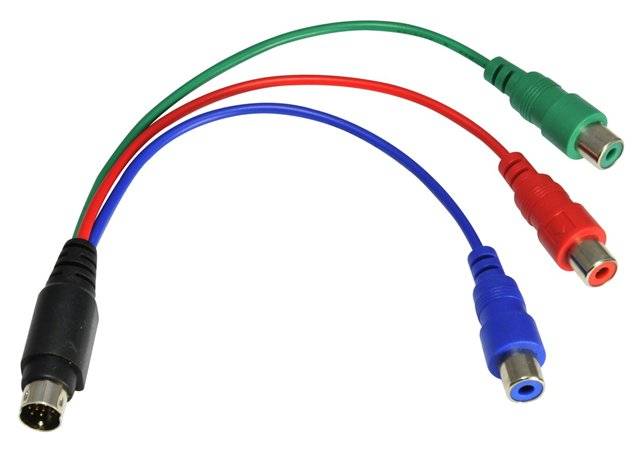
İşletim sistemi ayarlarında, ikinci monitör olarak TV'yi belirtmeniz gerekecektir. Son cihazda başlatma genellikle otomatiktir. Bu olmazsa, menüye gitmeniz ve aktif konektörü kendiniz bulmanız gerekir.
Dizüstü bilgisayarı WIFI yönlendirici üzerinden TV'ye nasıl bağlarsınız?
Çoğunluk modern cihazlar bir dizüstü bilgisayarı Wi-Fi üzerinden bir TV'ye bağlama işleviyle donatılmıştır, bu nedenle herhangi bir sorun çıkmamalıdır.
Bağlanmak için ihtiyacınız olan:

bazı nüanslar
Dizüstü bilgisayarınızı aynı anda birkaç TV'ye bağlamak istiyorsanız, böyle bir prosedür mümkündür. Dizüstü bilgisayar panelinde aynı anda iki veya daha fazla konektör kullanmanız yeterlidir. Resmin aktarımı sırasında monitör sönerse, endişelenmeyin.
Veriler yine de LCD ekrana aktarılacaktır. Dizüstü bilgisayar güç tasarrufu moduna girmiştir, ancak bu TV durumunu hiçbir şekilde etkilemeyecektir.
Dizüstü bilgisayar ekranını TV'ye bağlamak kolay bir iş değil, ancak tüm konektörleri ve kabloları anlıyorsanız, bunu birkaç dakika içinde yapabilirsiniz. Ana kural, bağlandıkları ana kadar her iki cihazı da kapatmayı unutmamaktır. İyi şanlar!
Bir dizüstü bilgisayarı TV'ye nasıl bağlarım- Herhangi bir dizüstü bilgisayar, belirli ihtiyaçlar için mutlaka dizüstü bilgisayar olarak kullanılamaz. Dizüstü bilgisayarın TV'ye bağlantısını düzenlerseniz, önce bilgisayarınıza indirmeden çeşitli kaynaklardan multimedya görüntüleme fırsatı elde edersiniz.
Dizüstü bilgisayarınızda kayıtlı video dosyalarını TV ekranında da izleyebilirsiniz. oynamak istersen bilgisayar oyunları bir televizyon ekranı kullanılarak, o zaman bu gerçeklik de sağlanır. Ayrıca belgelerle göz yorgunluğunu hissetmeden çalışmak çok uygundur.
Belirli bağlantı türünü bulma
Bu aşamada, dizüstü bilgisayarınızda ne tür bir video çıkış konektörünün kurulu olduğunu bulmanız gerekir. Farklı türde video çıkış konektörleri vardır, ayrıca cihazınızda bu tür birkaç konektör olabilir. Video çıkış bağlantı noktası genellikle kasanın arkasına veya yanına kurulur.
Analog VGA konektörü geometrik bir dikdörtgen şeklinde yapılmıştır, köşeleri biraz yuvarlatılmıştır. Konektörün içinde, arka arkaya beş olmak üzere üç sıra kontak vardır.
Analog S-Video konektörü, dört veya yedi pimli daireseldir.
Kompozit Video Bağlantı Noktası, sarı yuvarlak bir cinch fiş bağlantı noktasıdır.
DVI konektörü, bir dijital video arabirimi, dikdörtgen form faktörü, 24 pim, üç sıra halinde sekiz pimdir. Yardımı ile yüksek tanımlı video içeriği iletilir.
HDMI konektörü, USB bağlantı noktasına çok benzer, ancak biraz daha incedir. 2009'un başından beri dizüstü bilgisayarlarda kullanılmaktadır ve amacı aynıdır - yüksek tanımlı bir video sinyali yayınlamak.
Bu adımda, TV'nizin ne tür video giriş konektörlerine sahip olduğunu bulmanız gerekir. Video bağlantı noktalarının çoğu TV'nin arkasında bulunur, ancak yanlarında bulunan modeller de vardır.
Standart ekran çözünürlüğüne sahip TV'ler, kompozit tip konektörler ve bir S-video konektörü ile donatılmıştır. Ancak ekranda görüntülenen resim, geleneksel bir bilgisayar monitöründeki kadar net olmayacaktır.
Yüksek çözünürlüklü çözünürlüğe sahip televizyon alıcılarında, yüksek çözünürlüklü VGA, DVI veya HDMI konektörleri kurulur. VGA analog sinyali taşımak için kullanılır, DVI ve HDMI arabirimleri tek bir farkla aynı temel teknolojiyi kullanır. DVI arabirimi yalnızca video iletimi için kullanılır ve ses iletemez. HDMI protokolü, video sinyaline ek olarak, çok kanallı ses yayınlama özelliğine sahiptir.
Bu adımda, dizüstü bilgisayarın TV alıcısına bağlanacağı istediğiniz kabloyu seçmeniz gerekir. Birkaç bağlantı seçeneğinden birini seçebiliyorsanız, iletme yeteneğine sahip olanı seçmelisiniz. en yüksek kalite Görüntüler.
Dizüstü bilgisayardaki video çıkış konektörünün TV'deki aynı konektöre benzer olması durumunda, her iki ucunda da aynı tür konektörlere sahip bir bağlantı kablosu kullanmanız gerekir.
TV ve dizüstü bilgisayara takılan konektörler farklılık gösterdiğinde, bir adaptör kablosuna veya adaptöre ihtiyaç duyulacaktır. DVI sinyalini HDMI'ya ve analog VGA'yı kompozite dönüştürmek için özel adaptör konektörleri vardır.
Dizüstü bilgisayarda HDMI bağlantı noktası yoksa, TV'de kurulu HDMI arabirimine ihtiyacınız var, bunun için uygun bir adaptör kullanarak dizüstü bilgisayarın USB girişine bağlayın. Her ne kadar adaptörler gibi farklı konektörlerin kullanılmasının görüntü kalitesini önemli ölçüde azalttığına dikkat edilmelidir. Bu nedenle, onlarsız yapmak mümkünse, onları kullanmanıza gerek yoktur.
Ara sıra kendiniz için bir ses kablosu satın alın. Tek bir kablo kullanarak ses-video iletmek için birbirine bağlanabilen birçok dizüstü bilgisayar ve TV modeli vardır. Bununla birlikte, bu amaç için ayrı bağlantı telleri gerektiren birçok benzer teknik vardır.
Bir HDMI kablosu kullanarak bir dizüstü bilgisayarı ve TV'yi bağlarken, videoya ek olarak HDMI'nın kendi ses kanalı olduğundan, artık ek bir ses kablosuna ihtiyaç duyulmaz. Başka bir bağlantı türü, ayrı bir ses kablosu bağlamayı içerir.
Bir dizüstü bilgisayardaki kulaklık olarak işaretlenmiş ses çıkışı, 3,5 mm'lik bir fiş bağlamak için tasarlanmıştır. Elbette, TV'nin bir ses çıkışı varsa, bu konektörü kullanarak bir dizüstü bilgisayarı bir ses kablosuyla bir TV'ye bağlayabilirsiniz. Çıkış yoksa, bir amplifikatör veya alıcı kullanarak harici ses hoparlörlerine bağlanabilirsiniz.
Ses kablosunu bağlamadan önce, ses girişinin video girişiyle eşleştiğinden emin olun.
Eski konektör türlerini kullanarak bir TV'ye bağlamadan önce dizüstü bilgisayarınızı kapattığınızdan emin olun. Bağlanırken modern HDMI arayüzünü kullanırsanız, dizüstü bilgisayarın kapatılması gerekmez.
TV doğru sinyal kaynağına ayarlanmalıdır. Tipik olarak, TV'deki tüm giriş portları buna göre etiketlenir. TV menüsünde, tam olarak dizüstü bilgisayarın bağlı olduğu "Giriş" i seçmeniz gerekir. Bu net değilse, TV'nin talimatlarına bakın.
Dizüstü bilgisayarın bağlı yeni cihazı bir monitör şeklinde tanımlayabilmesi için TV'nin bundan önce açılması gerekir.
Şimdi dizüstü bilgisayarınızı açın
Ayrıca, TV'yi monitör olarak kullanarak, bu anın neye bağlı olarak biraz farklı olacak işletim sistemi bir dizüstü bilgisayara kurulur. TV ekranındaki görüntü hemen belirir, ancak hem monitördeki hem de TV'deki görüntü aynı olabilir. Bazı anlarda, video sinyali şimdilik yok olacaktır.
TV'nizi monitör olarak ayarlayın
Çoğu dizüstü bilgisayar modelinde, "İşlevler" (Fn) tuşuna basılarak kullanılabilen bir "Görüntüle" bağlantı düğmesi bulunur. Bu "gizli" düğmeyi açarak, ekranda mevcut tüm görüntü oynatma türlerini ayarlama fırsatına sahip olursunuz.
- Dizüstü bilgisayarınız yüksek çözünürlüklü bir TV'ye (HDTV) bağlıysa, şunları görebilirsiniz: belirli elementler dizüstü bilgisayar ekranında değil, yalnızca HDTV ekranında. Bu iyi. Bu öğeleri dizüstü bilgisayar ekranında tekrar görmek için TV'yi kapatın.
- Tüm bu kabloları bağlamakta zorluk çekiyorsanız - bir cihaz satın alın. kablosuz iletim sinyal. Kablo çekmeden kullanım kolaylığı sağlar.
Bir dizüstü bilgisayarı HDMI üzerinden bir TV'ye nasıl bağlarsınız?
